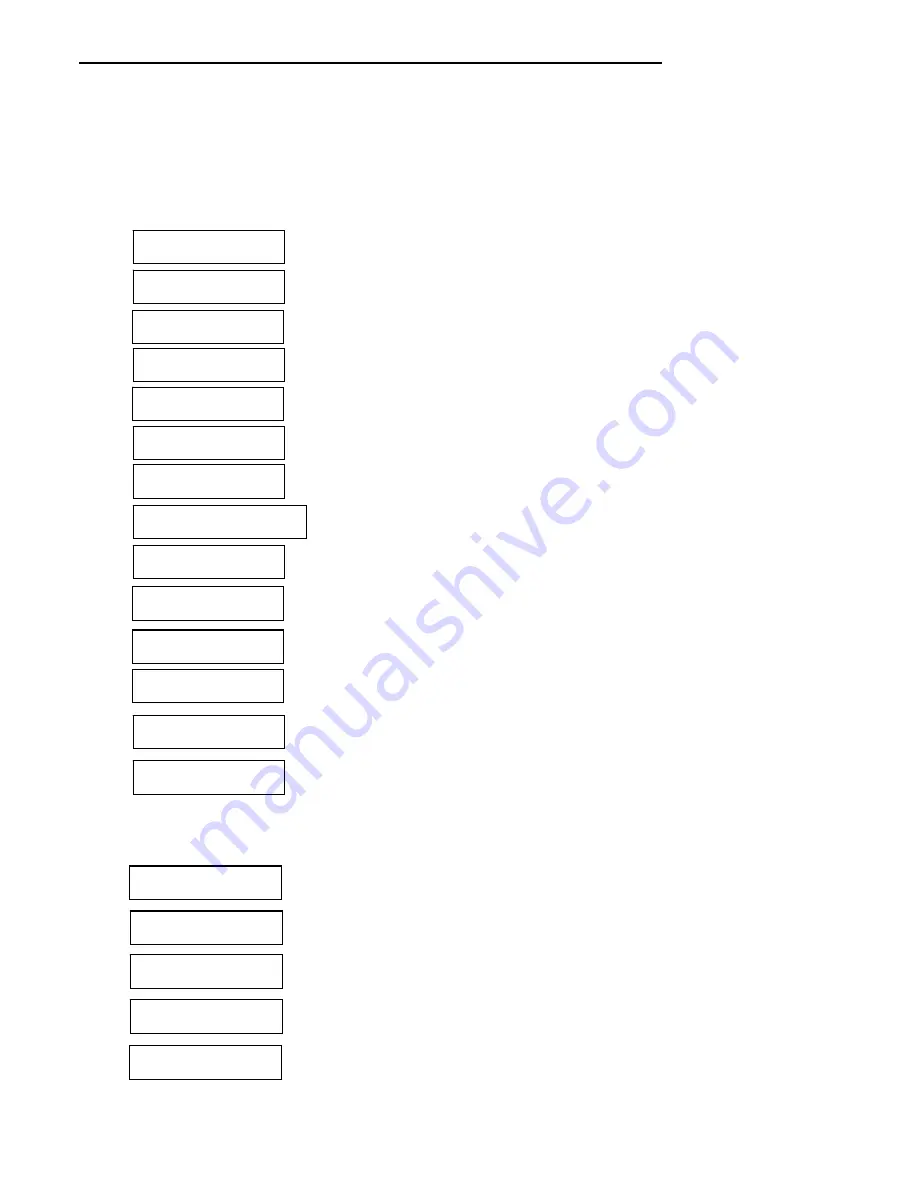
41
Menú de Modo de OSD (Exhibición sobre la Pantalla)
1.Se le ruega ajustar el volumen de su altavoz con el icono de control de volumen del altavoz de su PC.
2.Favor notar que el sonido continuará cuando su monitor está apagado. Para apagar, favor apagar su PC o poner en
mudo al icono de control de volumen del altavoz.
3.Oprimir el botón OSD para tener acceso al menu y oprimir el botón Aumento/Disminución para ajustes.
MISCELANEOS
Modificar la diferencia entre la luz y la área oscura
Modificar la fase de PLL
Modificar la frecuencia de PLL
Modificar la posición horizontal de la exhibici
ó
n
Modificar la posición vertical de la exhibici
ó
n
Hacer volver la organización por defecto
Modificar el color de temperatura
Modificar el color rojo de temperatura
Modificar el color verde de temperatura
Modificar el color azul de temperatura
Seleccionar la exhibici
ó
n de lenguajes del menú de OSD.
El “No” se llevaría a Ud. a salir del menú. El “Yes” llevaría a Ud. al
submenú del menú de miscelaneos
Reservar y salir
Modificar la iluminosidad de la exhibición
BRIGHTNESS
CONTRAST
PHASE
CLOCK
H-POSITION
V-POSITION
RESET
COLOR TEMPERATURE
RED
GREEN
BLUE
LANGUAGE
MISCELLANEOUS
EXIT OSD
Volver al menú principal
Modificar la posición horizontal de OSD
Modificar la posición vertical de OSD
Modificar la regulación del menú de OSD
Modificar el color automaticamente
RETURN
OSD H-POSITION
OSD V-POSITION
OSD DURATION
AUTO COLOR
Summary of Contents for L-1431W
Page 1: ......
Page 2: ...1 Contents English 2 8 14 Fran ais 20 Deutsh 26 Italiano 32 Espa ol 38 Portugu s 44 Dutch 50...
Page 9: ...8 9 9 9 9 10 10 OSD 11 12 12 13...
Page 10: ...9 1 14 1 TFT 2 3 15 D sub RGB Analog 4 5 6...
Page 15: ...14 15 15 15 15 16 16 OSD 17 18 18 19...
Page 16: ...15 1 14 1 TFT 2 3 15 D sub RGB Analog 4 5 6...
Page 57: ...56 R1610MA4WDG01 V1 0...
Page 58: ......
















































